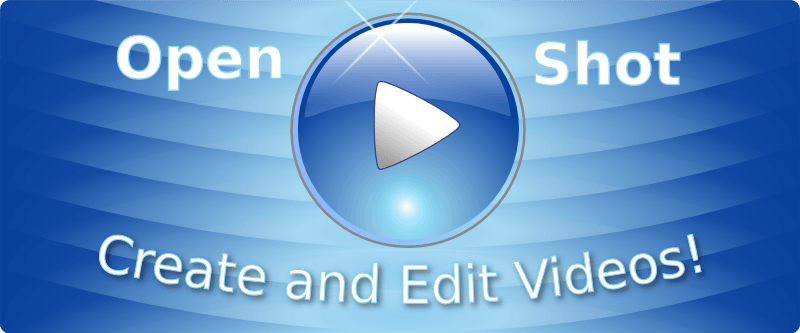OpenShot Video Editor — это свободный нелинейный видеоредактор с открытым исходным кодом для Linux, сочетающий в себе функциональность, простоту и бесплатность.
Компьютерные технологии появились в общем-то совсем недавно, но уже настолько изменили нашу жизнь, что мы с большим трудом вспоминаем о том, как мы раньше обходились без них. К таким областям нашей жизни можно, несомненно, отнести съемку и обработку видео. Сегодня ни один художественный фильм, телевизионный продукт или рекламный ролик не обходятся без применения цифровых технологий.
Разумеется, вашему общественному объединению или НКО вряд ли понадобится снимать полноэкранный фильм с дорогостоящими спецэффектами и комбинированными съемками. Однако вполне может возникнуть необходимость подготовить интервью, снять образовательный ролик или смонтировать из готового материала о проведенной акции короткий и яркий отчет. Для этого вам понадобится специальная программа для работы с видеоматериалом.
Программ для редактирования видео существует не мало, но пользователи при выборе наиболее подходящего варианта могут столкнуться с некоторыми трудностями в этом вопросе. Дело в том, что в этой категории ПО безраздельно царствуют коммерческие программы известных фирм, которые имеют довольно значительную стоимость, не всегда доступную для общественных организаций. Поэтому имеет смысл обратить свой взгляд в сторону свободной операционной системы Ubuntu, для которой имеется несколько очень неплохих бесплатных видеоредакторов.
OpenShot Video Editor — это свободный нелинейный видеоредактор с открытым исходным кодом для Linux, отлично сочетающий в себе функциональность, простоту и бесплатность. С его помощью даже не очень опытный пользователь сможет отредактировать видеоряд, вставить эффекты и переходы, наложить субтитры и сделать многие другие операции, необходимых для получения качественного ролика. Несмотря на некоммерческий характер ПО, возможности программы впечатляют. Они включают в себя следующие функции:
- поддержка большого числа видеоформатов;
- интеграция с рабочей средой GNOME (поддержка drag and drop);
- поддержка мультитреков;
- все основные операции с видео — изменение размеров, обрезка, склейка и так далее;
- предпросмотр в режиме реального времени;
- наложение видео, изображений, водяных знаков;
- наложение титров, в том числе анимированных;
- наложение титров и субтитров с поддержкой SVG;
- монтажная лента с поддержкой перетаскивания;
- цифровое масштабирование;
- контроль скорости воспроизведения;
- Наложение, микширование и редактирование звуковой дорожки;
- несколько десятков цифровых видеоэффектов;
- поддержка видео высокого разрешения (включая форматы HDV и AVCHD);
- и многое другое.
Установить программу можно из Центра приложений Ubuntu. Для этого просто введите название программы в строку поиска, а затем нажмите кнопку Установить. После непродолжительного процесса загрузки и установки в главном меню появится новый ярлык, с помощью которого запускаем OpenShot.
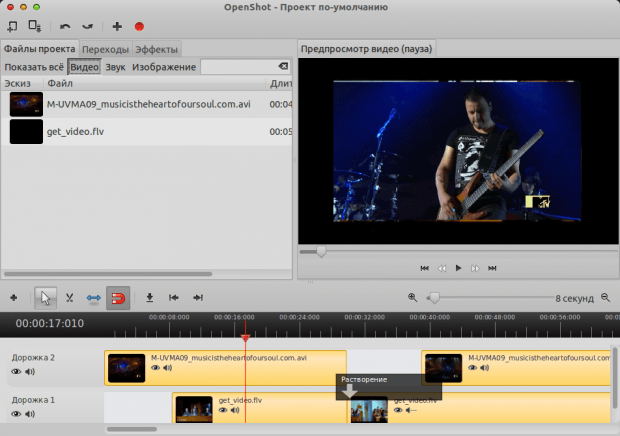
Прежде всего, необходимо создать новый проект и добавить в него имеющиеся у вас материалы, из которых вы будете создавать ролик. Это могут быть видеофайлы, изображения, музыкальные треки и даже флеш-ролики. Сделать это можно как с помощью стандартного системного диалога открытия файлов, так и просто перетащив нужные элементы из окна файлового менеджера в окно OpenShot. При этом они появятся в левой панели программы на вкладке Файлы проекта.
После этого необходимо разместить картинки, ролики, звуковое сопровождение в нужном порядке на монтажной ленте. Она представляет собой область в нижней части окна программы. По умолчанию она содержит две дорожки, но вы легко можете увеличить их количество, что может вам пригодиться при создании сложных проектов.
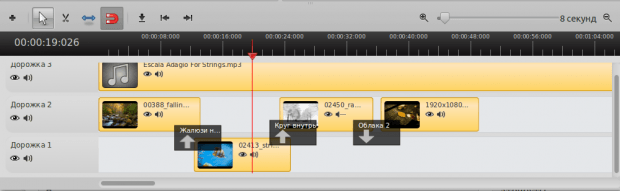
Добавление нужных элементов на монтажную ленту и перемещение их между дорожками производится просто с помощью перетаскивания мышкой. Чуть выше монтажной ленты мы видим небольшую панель инструментов, которая поможет нам разрезать клип на части, изменить длительность фрагментов и выполнять другие простые операции. Вообще, интерфейс программы организован очень логично, а самое главное – все сделанные вами изменения вы может тут же увидеть в области предпросмотра, так что методом проб и ошибок без труда разберетесь с основными функциями OpenShot.
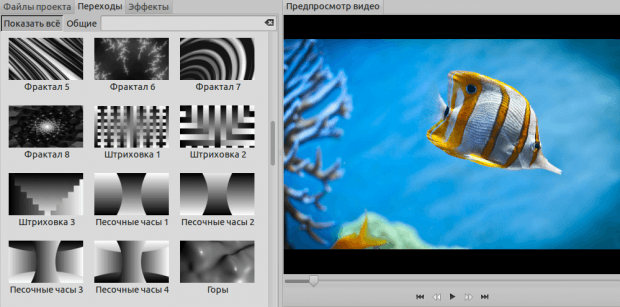
После того, как вы определились с основной структурой вашего фильма, разместили и настроили длительность отдельных фрагментов, добавили звуковое сопровождение, можно приступить к оформлению визуального ряда. Для этого в программе существует множество переходов между фрагментами. Добавляются они так же перетаскиванием в нужное место на монтажной ленте. Кроме этого, в программе имеется отличный набор фильтров. С их помощью можно добиться таких эффектов, как размытие, черно-белая пленка, мультфильм, инверсия, старое кино и множество других художественных эффектов.
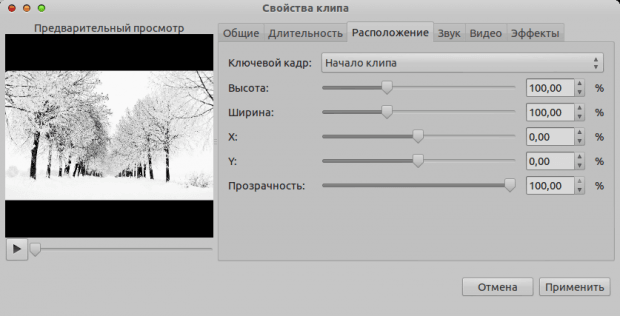
Любой элемент на монтажной ленте легко отредактировать. Для этого следует щелкнуть по нему правой кнопкой мыши и выбрать в контекстном меню строку Свойства. В появившемся окне мы видим несколько вкладок, на которых мы имеем возможность изменить основные свойства данного фрагмента, в том числе его длительность, прозрачность, пропорции, звуковое сопровождение, а также добавленные визуальные эффекты.
Когда вы закончили работу над своим фильмом, просмотрели результат и получили удовлетворение от его качества, самое время поделиться плодами своего труда с широкой общественностью. Для этого в главном меню программы находим пункт Файл — Экспортировать видео.
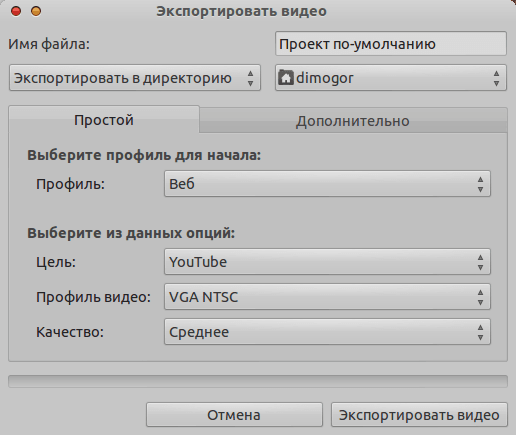
Как видите, создатели программы позаботились о нашем удобстве и сделали готовые шаблоны экспорта для самых распространенных применений. Так, вы можете экспортировать свой фильм в формат адаптированный для Интернета, например, для загрузки в YouTube, или для воспроизведения на различных бытовых устройствах, или для записи на DVD диск. Таким образом, у нас нет нужды разбираться в многообразии форматов и кодеков, а нужно только выбрать наиболее подходящий вам шаблон.
Подводя итог, хочется отметить, что на сегодняшний день у видеоредактора OpenShot, пожалуй, не существует бесплатных аналогов, настолько удачно сочетающих в себе вполне профессиональные способности с легкостью их освоения и применения. Если вам необходимо в сжатые сроки подготовить ролик для презентации, интервью, отчет о проведенной акции или любой другой видео материал, то обязательно воспользуйтесь возможностями этой программы, тем более, что совсем скоро авторы обещают выпустить версии для Windows и Mac.
OpenShot Video Editor